
时间:2021-07-06 06:35:21 来源:www.win10xitong.com 作者:win10
电脑已经成为了大家生活中不可或缺的东西,而且基本上所有的用户电脑都安装了windows系统,操作系统的过程中往往会遇到一些问题,就比如windows10操作系统如何更新鼠标驱动的情况,见过windows10操作系统如何更新鼠标驱动这样问题的用户其实不是很多,也就没有相关的解决经验。我们需要怎么办呢?在查阅了很多资料后,小编整理了方法步骤:1、首先,进入2、在打开的计算机管理界面中,点击左边的设备管理器选项,然后在右侧出现的界面中双击打开您的鼠标选项就完美的搞定了。接下去我们就配合图片手把手的教各位windows10操作系统如何更新鼠标驱动的修复举措。
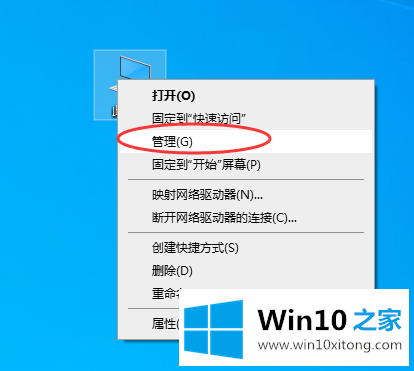
2.在打开的计算机管理界面中,点击左边的设备管理器选项,然后双击右边的界面打开鼠标选项。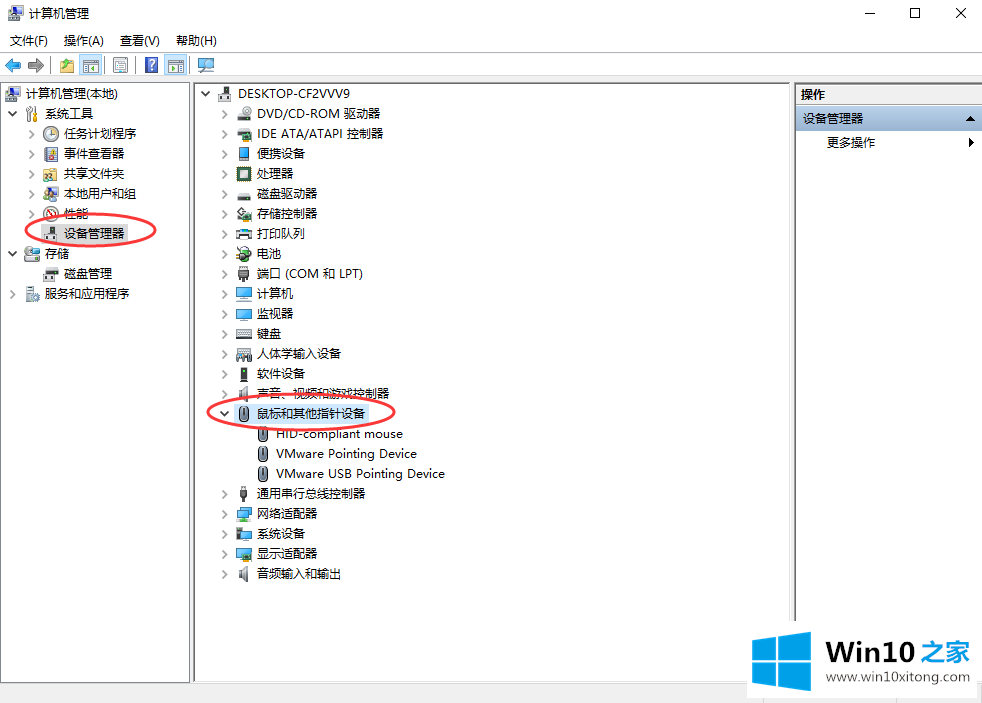
3.在弹出的鼠标属性界面切换到驱动选项,进入下一步。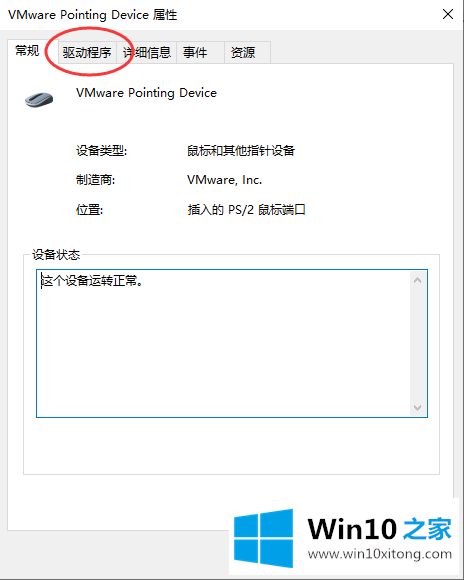
4.在新界面中切换到驱动程序选项,然后单击“更新驱动程序”按钮进入下一步。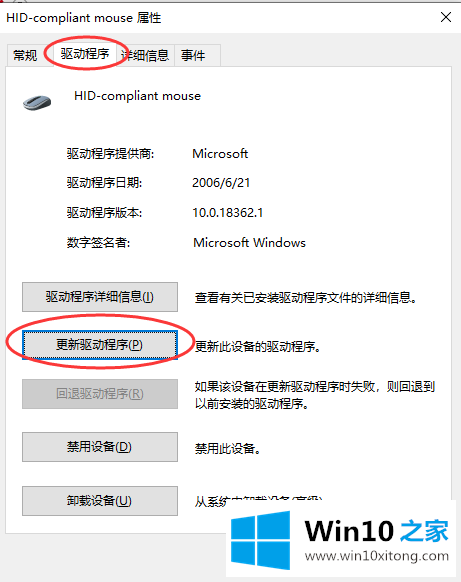
5.然后单击“自动搜索更新的驱动程序软件”按钮。点击后,win10系统会自动找到最适合你鼠标的鼠标驱动,下载并安装鼠标驱动。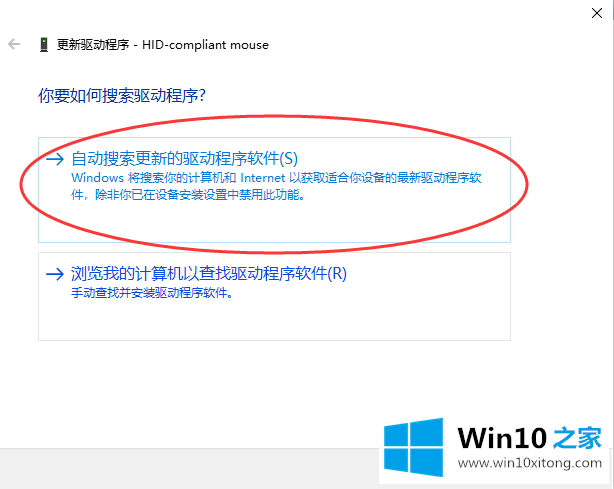
6.找到并安装合适的鼠标驱动程序后,界面上会出现适合该设备的最佳驱动软件。单击关闭按钮。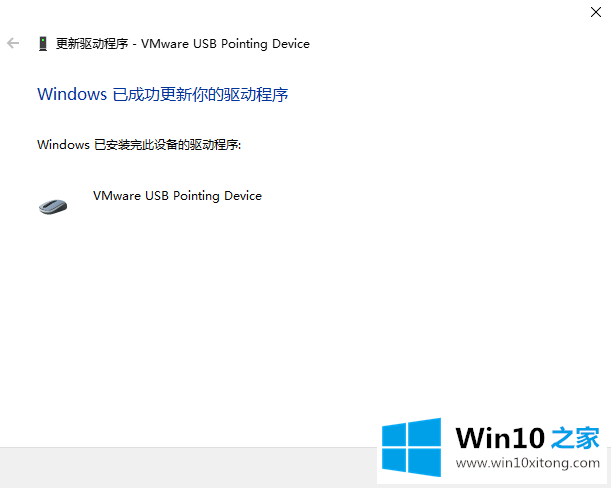
以上是windows10操作系统如何更新鼠标驱动,希望对大家有帮助。
windows10操作系统如何更新鼠标驱动的修复举措在上面的文章中已经由小编很清楚的讲解了,很希望能够通过上面的内容对大家有所帮助,祝大家万事如意。